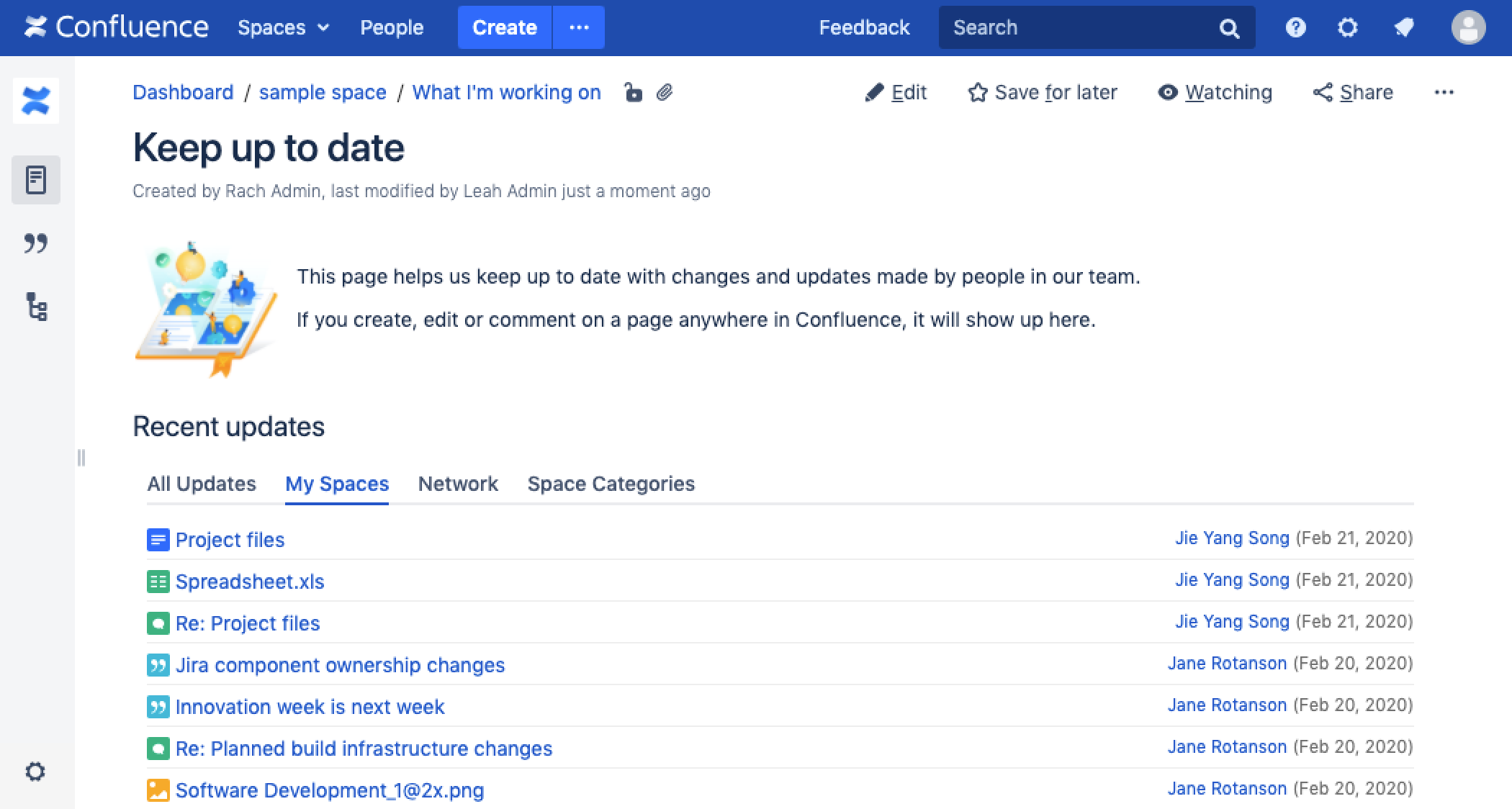最近更新されたダッシュボード マクロ
最近更新されたダッシュボード マクロをページに追加すると、最近作成または編集されたページ、ブログ、ファイル、およびコメントの一覧が表示されます。
これは従来のマクロで、以前は最近更新されたコンテンツをダッシュボードに表示するために使用されていました。最近の更新マクロと非常によく似ていますが、最近更新されたダッシュボード マクロではタブを使用して、すべての更新、お気に入りスペースでの更新、ネットワーク (フォローしているユーザー) による更新、または特定のスペース カテゴリを切り替えて表示できる点が異なります。
スクリーンショット: サイト内の最近の更新をパーソナライズして表示する、最近更新されたダッシュボード マクロの [マイスペース] タブ。
このマクロをページに追加する
最近更新されたダッシュボード マクロ をページに追加するには:
- [Unable to render {include} The included page could not be found. ({include} をレンダリングできません。ページが見つかりませんでした)] を選択し、
- [Confluence コンテンツ] カテゴリから [最近更新されたダッシュボード] を選択します。
- 任意のパラメーターを入力します。
- [挿入] をクリックします。
その後、ページを公開するとマクロの動作を確認できます。
スクリーンショット: 特定のユーザーによる更新を表示するための、最近更新されたダッシュボード マクロの設定。
マクロ パラメーターを変更する
このマクロで使用できるパラメーターの一覧は、次のとおりです。
パラメーター | 既定 | 説明 |
|---|---|---|
スペース | マクロを追加するページを含むスペース | スペースを条件にしてコンテンツにフィルターをかけます。ここで指定したスペース(複数可)に属するページだけがマクロによって表示されます。カンマ区切りで複数のキーを指定できます。 すべてのスペースを表示するには「*」を使用します。 |
これらのコンテンツ タイプのみを表示 | すべてのタイプ | コンテンツをタイプに応じて絞り込みます。カンマ区切りで複数のタイプを指定できます。利用可能なタイプ: |
ラベル | なし | ラベルを条件にしてコンテンツにフィルターをかけます。ここで指定したラベル(複数可)によってタグ付けされているページだけがマクロによって表示されます。 カンマ区切りで複数のラベルを指定できます。 |
ユーザー(users) | 全てのユーザーが | コンテンツを更新したユーザーのユーザー名を条件にしてフィルターをかけます。ここで指定したユーザー(複数可)が作成および更新したコンテンツだけがマクロによって表示されます。 カンマ区切りで複数のユーザー名を指定できます。 |
テーブルの幅 | 100% | マウロの表示幅を、ウィンドウ幅に対するパーセント値で指定します。 |
ユーザー プロファイルの画像を表示 | false | コンテンツを更新したユーザーのプロファイル画像を表示するかどうかを選択します。 |
このマクロを追加するその他の方法
手入力でこのマクロを追加する
Wiki マークアップを使用してこのマクロを追加する
マクロ名: recently-updated-dashboard
マクロ本文: なし。
{recently-updated-dashboard:spaces=ds|users=admin|width=50%|showProfilePic=true|labels=choc|types=page}